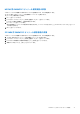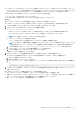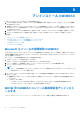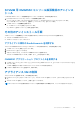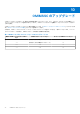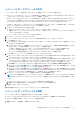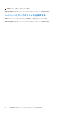Users Guide
Table Of Contents
- OpenManage Integration for Microsoft System Center Version 7.3 for Microsoft Endpoint Configuration Manager and System Center Virtual Machine Manager 統合ユーザーズ ガイド
- 目次
- はじめに: OMIMSSC
- OMIMSSC ライセンス
- OMIMSSC コンポーネント
- OMIMSSCのサポート マトリックス OMIMSSC
- 導入 OMIMSSC
- OMIMSSCでのMicrosoftコンソールの登録 OMIMSSC
- OMIMSSCとそのコンポーネントの管理
- OMIMSSCアプライアンスのバックアップおよび復元
- アンインストール OMIMSSC
- OMIMSSCのアップグレード
- 認定資格およびハイパーバイザーのプロフィールを管理する
- OMIMSSCコンソールでのデバイスの検出とサーバーの同期
- OMIMSSCからのデバイスの削除 OMIMSSC
- OMIMSSC のビュー
- Operational Template(運用テンプレート)の管理
- 事前定義されたOperational Template(運用テンプレート)
- 参照サーバの構成について
- 参照モジュラー型システムの構成について
- 参照サーバーからOperational Template(運用テンプレート)を作成する
- 参照モジュラー型システムからOperational Template(運用テンプレート)を作成する
- Operational Template(運用テンプレート)を使用してクラスターを作成する
- Operational Template(運用テンプレート)の表示
- Operational Template(運用テンプレート)の編集
- 運用テンプレートを使用して、複数サーバーにシステム固有値(プール値)を設定する
- サーバーにOperational Template(運用テンプレート)を割り当て、運用テンプレート コンプライアンスを実行する
- 運用テンプレートの導入
- Operational Template(運用テンプレート)の割り当て解除
- Operational Template(運用テンプレート)の削除
- OMIMSSCを使用したオペレーティング システムの導入
- OMIMSSCを使用したデバイスのプロビジョニング OMIMSSC
- ファームウェアのアップデート OMIMSSC
- OMIMSSCを使用したデバイスの管理 OMIMSSC
- Azure Stack HCIクラスターの導入
- トラブルシューティング
- 管理に必要なリソース: OMIMSSC
- MECM用OMIMSSCコンソール拡張機能を使用するためのアクセス権の検証
- SCVMM用OMIMSSCコンソール拡張機能を使用するためのPowerShell許可の検証
- インストールおよびアップグレードのシナリオ: OMIMSSC
- OMIMSSC 管理ポータルのシナリオ
- 検出、同期、インベントリーのシナリオ: OMIMSSC
- 一般的なシナリオ: OMIMSSC
- ファームウェア アップデートのシナリオ: OMIMSSC
- OMIMSSC でのオペレーティングシステム導入シナリオ
- OMIMSSC でのサーバプロファイルのシナリオ
- OMIMSSC での LC ログシナリオ
- 付録I:タイムゾーン属性値
- 付録II:プール値の入力
- Dell EMCサポート サイトからのサポート コンテンツへのアクセス
アンインストール OMIMSSC
OMIMSSC をアンインストールするには、次の手順を実行します。
1. OMIMSSC 管理ポータルから、OMIMSSC コンソールの登録を解除します。詳細については、「OMIMSSC コンソールの登録解
除」を参照してください。
2. 登録されている Microsoft コンソールの OMIMSSC コンソール拡張機能をアンインストールします。詳細については、「MECM
用 OMIMSSC コンソール拡張機能のアンインストール」または「SCVMM 用 OMIMSSC コンソール拡張機能のアンインストー
ル」を参照してください。
3. OMIMSSC アプライアンス VM を削除します。詳細については、「OMIMSSC アプライアンス VM の削除」を参照してください。
4. アプライアンス固有のアカウントを削除します。詳細については、「その他のインストールタスク」を参照してください。
トピック:
• Microsoft コンソールの登録解除 OMIMSSC
• MECM 用 OMIMSSC コンソール拡張機能をアンインストールする
• SCVMM 用 OMIMSSC コンソール拡張機能のアンインストール
• その他のアンインストール手順
• アプライアンス VM の削除
Microsoft コンソールの登録解除 OMIMSSC
1 台の OMIMSSC アプライアンスに Microsoft コンソールを複数登録している場合は、コンソール登録を 1 つ解除しても OMIMSSC
での操作を継続できます。完全なアンインストールについては、『OpenManage Integration for Microsoft System Center
ユーザーズ
ガイド
』を参照してください。
Microsoft コンソールの登録を解除するには、次の手順を実行します。
1. OMIMSSC で[コンソールの登録]をクリックします。
OMIMSSC アプライアンスに登録されているすべてのコンソールが表示されます。
2. コンソールを選択し、[[登録解除]]をクリックして、アプライアンスへのコンソールの登録を削除します。
3. コンソール プラグインをアンインストールします。
メモ:
● コンソールを登録解除してアンインストールすると、コンソールに関連付けられていたホスト サーバーは OMIMSSC の
未割り当てサーバー リストに移動します。
4. (オプション)コンソールにアクセスできない場合、コンソールを強制的に登録解除するプロンプトが表示されたら、[はい]
をクリックします。
● 登録解除時に OMIMSSC コンソールがすでに開いている場合は、Microsoft コンソールを閉じてから登録を解除するように
してください。
● SCVMM ユーザーの場合:
○ SCVMM サーバーにアクセスできない場合に、SCVMM コンソールを OMIMSSC から強制的に登録解除するには、
SCVMM で[アプリケーション プロファイル]を手動で削除してください。
MECM 用 OMIMSSC コンソール拡張機能をアンインスト
ールする
OMIMSSC_MECM(SCCM)_Console_Extension.exe をダブルクリックし、[削除]を選択して画面の指示に従います。
9
34 アンインストール OMIMSSC